CD-ROM下班了? CardROM卡碟機讓你一手掌握!

現今的電腦產品市場逐漸地走向行動化, 大家可以發現已經愈來愈少人使用光碟機了, 原因是若是將光碟機設計在筆電裡, 必定會增加筆電在機構上的空間和厚度, 我們還必須把光碟們保存起來, 目前大部分的 Ultrabook 甚至捨棄了光碟機, 只留下幾個 USB 插槽, 平常習慣使用 CD-ROM 的朋友該怎麼辦呢?
這裡跟大家分享一個創意產品 - CardROM卡碟機.

簡單來說, 這個產品的概念就是可以讓你把光碟 ISO 映像檔『燒錄』到你的MicroSD卡裡, 而透過卡碟機可以讓電腦把MicroSD卡當做你的 CD-ROM, 就好比接上了 USB 隨身碟, 電腦卻認定它是一台外接光碟機, 很有意思對吧! 這神奇的小物, 其實就跟一般USB外接裝置長的一樣, 就是一條USB連接線接出來小圓盤,

3其實卡碟機有一個SD卡槽, 可以讓我們安插SD Card或是利用轉接卡接上Micro SD Card


在卡碟機的側邊有個防寫切換的小開關

基本上沒有太多複雜的設計和開關, 當我們將裝置插在USB插槽後可以發現亮了藍燈. 藍燈的指示代表可寫入狀態. 如果要防止寫入, 只要切換開關亮起紅燈, 就可以生效. 這裡以Macbook Air 為例, 當我們使用卡碟機時, 因為有條USB延伸出來, 所以並不會影響到其它裝置的週邊安插.


現在裝好卡片之後, 我們來試試看系統介面吧! 卡碟機適用於Windows XP, Win7(32/64), 連MacBook都很OK , 安插之後系統自動跳出光碟機和外接硬碟的選項, 這表示電腦以為我插了一台光碟機.
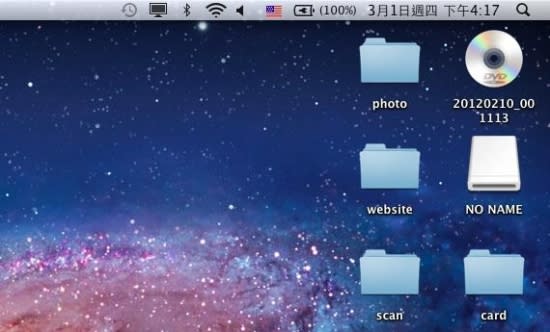
這表示Mac OSX Lion 也同樣可以使用這個產品. 只要SD卡中放著光碟的iso燒錄檔案, 一插上後, 卡碟機便會自動執行. 這個產品同時支援了Autorun的功能, 看來真的變成一台光碟機了.
基本上在Windows 7 上也是一樣, 我們可以看到虛擬的光碟機被開啟以及原先的 USB 卡碟機儲存裝置.
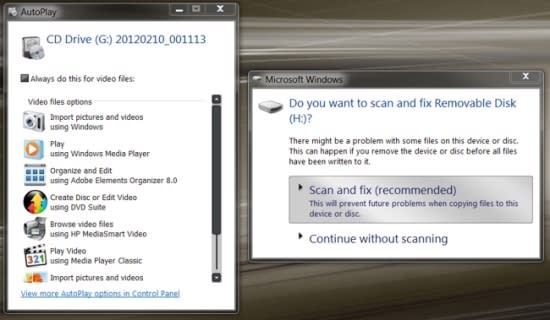
除了原本自身的光碟機外, 多了一個CD Drive
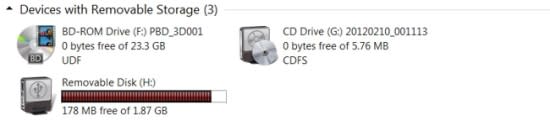
厲害的是這個產品的燒錄功能. 在此來為大家介紹一下如何使用卡碟機內的軟體 ISO Easy , 讓我們把光碟映像檔的內容寫入SD 卡, 這裡以Windows為例. 打開虛擬光碟機, 執行裡面的.exe 檔, 便能啟動 ISO Easy 程式.
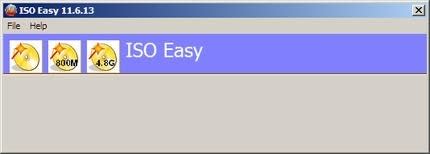
ISO Easy 的目的是讓我們選擇一個iso光碟映像檔, 接著把iso檔『燒錄』到我們的SD卡, 以後將卡插上卡碟機, 就像把光碟放入光碟機一樣輕鬆寫意.
首先我們先把iso檔Load進來

接著選擇我們要『燒』的映像檔
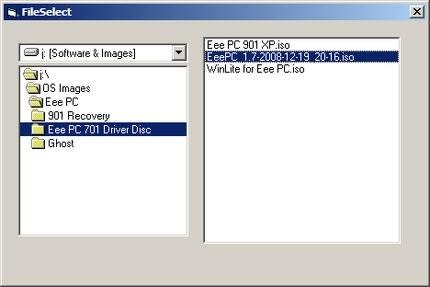
接著選擇確定後, 軟體就會自動將iso檔寫入到SD 卡
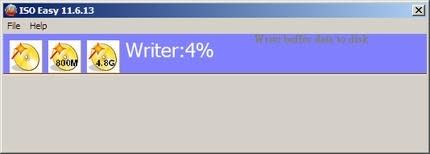
過一會兒後就能燒錄成功!! 跟平常燒錄光碟一樣, 程式最後會問你要不要做一次比對. 這裡就給他比對一下吧!
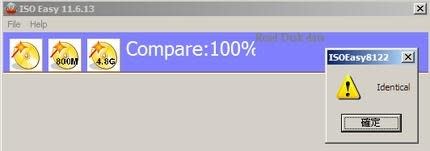
完成後, 還可以看到剛剛燒錄的速度和一些資訊

我們除了多一台光碟機外, 其實剩下的儲存空間同樣也可以當成一般的隨身碟來使用. 這裡提供官方的實際操作示範影片給大家參考.
有了這個CardROM卡碟機, 當電腦要重灌時, 我們甚至可以使用它來當我們的開機光碟. 只要第一次開機的選項挑選以 USB 開機即可, 真的滿方便的. 要是你手邊的 Ultrabook 沒有光碟機, CardROM 似乎就可以解救我們了, 只要在 BIOS 裡的 Boot開機選項選擇卡碟機即可. 這或許就是這台卡碟機的最大賣點吧!
事實上小弟現在也比較少使用光碟機了, 燒錄的機會也不多, 多半都會把資料備份在隨身硬碟或是雲端上, 這個創新產品的有趣之處在於可以讓我們擁有一台具有光碟機功能的隨身產品, 而且不需要真的將東西燒錄出來, 也免了外接式光碟機和燒光碟備份的麻煩. 家裡的光碟片也會慢慢減少, 基本上也是滿環保的呢!
有興趣的朋友可以參考CardROM卡碟機的官方網站(https://sites.google.com/a/lingoes.co.cc/cardrom/home)裡面有許多詳細的說明.
以上分享給各位參考, 如果各位對內容滿意的話, 就到KisPlay 3C俱樂部(https://www.facebook.com/LoveKisPlay) 按個讚, 謝謝大家~
其他推薦文章
USB 隨身碟也可以是可愛相機?
鉛筆也可以DIY? 這設計創意太驚人!

 Yahoo奇摩新聞
Yahoo奇摩新聞 
